
Bootfähigen USB-Stick erstellen: So gehts
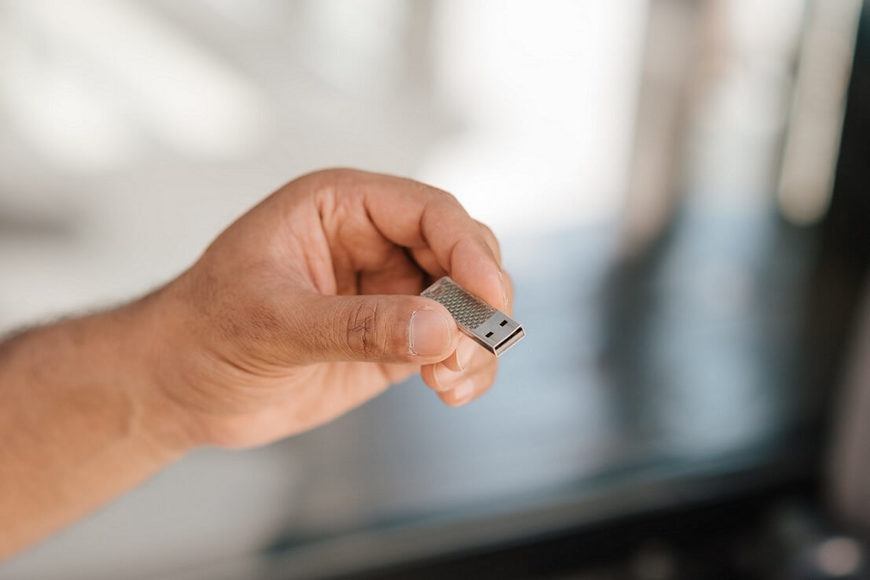 Mit einem bootfähigen USB-Stick können Sie Windows 10 oder Windows 11 kinderleicht auf Ihrem Computer installieren bzw. neu aufsetzen. Erfahren Sie, wie Sie mit unserer Anleitung einen bootfähigen USB-Stick erstellen.
Mit einem bootfähigen USB-Stick können Sie Windows 10 oder Windows 11 kinderleicht auf Ihrem Computer installieren bzw. neu aufsetzen. Erfahren Sie, wie Sie mit unserer Anleitung einen bootfähigen USB-Stick erstellen.
Voraussetzungen für die Erstellung eines bootfähigen USB-Sticks
- Ein USB-Stick mit mindestens 8 GB Speicherplatz
- Ein Computer mit Windows 10 oder 11
- Eine stabile Internetverbindung
- Administratorrechte auf dem PC
Wo kann Windows 10 oder 11 heruntergeladen werden?
Windows 10 oder Windows 11 können Sie kostenfrei bei Microsoft herunterladen.
Der Download ist kostenlos, für den dauerhaften Einsatz von Microsoft Software benötigen Sie jedoch einen Lizenzschlüssel. Diesen müssen Sie jedoch erst während bzw. nach der Installation der Software eingeben.
Bootfähigen USB-Stick erstellen: Schritt für Schritt Anleitung
Einen USB-Stick ohne Tool bootfähig zu machen, ist nicht ganz einfach und unserer Meinung nach nicht ratsam. Wir zeigen Ihnen, wie Sie Ihren USB-Stick mit dem Microsoft Media Creation Tool oder Rufus erstellen können.
Erstellung des Windows Boot Sticks mit dem Microsoft Media Creation Tool
Das Media Creation Tool formatiert Ihren USB-Stick so, das Sie keine speziellen Einstellungen mehr vornehmen müssen.Gehen Sie nach folgender Anleitung vor:
- Laden Sie sich im ersten Schritt das Microsoft Media Creation Tool für Windows 10 oder das Microsoft Media Creation Tool für Windows 11 herunter.
- Schließen Sie den leeren USB-Stick an Ihren Computer an.
- Starten Sie dann das Programm als Administrator und akzeptieren Sie die Lizenzvereinbarung.
- Wählen Sie die Aktion „Installationsmedium für einen anderen PC erstellen“ aus.
- Wählen Sie im nächsten Schritt Sprache, Architektur (32-bit oder 64-bit) und die gewünschte Windows Edition aus.
- Klicken Sie auf “Weiter” und geben Sie nun das zu verwendende Medium (USB-Stick) an.
- Im nächsten Schritt wählen Sie nochmals explizit Ihren USB-Stick aus.
- Das Tool lädt nun Windows herunter und erstellt den Windows Boot Stick. Warten Sie nun, bis die Installation auf dem Stick abgeschlossen wurde.
- Schließen Sie den Vorgang mit “Fertigstellen” ab.
Alternative: Windows Boot Stick erstellen mit Rufus
- Laden Sie im ersten Schritt Rufus herunter.
- Starten Sie nun das Programm - es muss nicht installiert werden, sondern kann so gestartet werden.
- Wählen Sie Ihren USB-Stick aus.
- Als nächstes wählen Sie die Windows 10/11 ISO-Datei aus.
- Wählen Sie bei „Image Option“ die Standard Windows Installation.
- Wählen Sie „GPT“ als Partitionsschema und „UEFI“ als Zielsystem.
- Geben Sie einen Namen für den USB-Stick ein.
- Klicken Sie auf “Start” und bestätigen Sie die Warnung, dass alle Daten auf dem USB-Stick überschrieben werden.
- Warten Sie nun, bis die Installation abgeschlossen ist.
Video: Windows 11 USB-Stick erstellen mit dem Microsoft Media Creation Tool und Rufus
Windows Media Creation Tool vs. Rufus - Welche Methode ist besser?
Beide Methoden sind zuverlässig für die Erstellung eines bootfähigen Windows-USB-Sticks. Die Entscheidung hängt von Ihren persönlichen Präferenzen und technischen Anforderungen ab. Für eine einfache Windows-Installation ist das Media Creation Tool oft die bessere Wahl, da es benutzerfreundlich ist und die neuesten Updates enthält. Wenn Sie mehr Kontrolle über den Prozess wünschen oder andere Betriebssysteme installieren möchten, ist Rufus die flexiblere Option.
Aspekt Windows Media Creation Tool Rufus Herkunft Offizielles Microsoft-Tool Drittanbieter-Software Unterstützte Betriebssysteme Nur Windows Verschiedene Betriebssysteme Download der neuesten Version Automatisch Manuell (ISO erforderlich) Windows-Updates Integriert die neuesten Updates Abhängig von der verwendeten ISO Benutzerfreundlichkeit Sehr einfach Erfordert etwas technisches Verständnis Anpassungsoptionen Begrenzt Umfangreich Erstellungsgeschwindigkeit Langsamer Schneller Flexibilität Gering HochWindows 10/11 von bootfähigen USB-Stick installieren
Um Windows 10 oder 11 vom Windows Boot Stick zu installieren, schließen Sie den USB-Stick an Ihren Computer an und starten Sie ihn neu. Rufen Sie das BIOS/UEFI-Menü auf (meist durch Drücken von F2, F12 oder DEL beim Bootvorgang) und ändern Sie die Boot-Reihenfolge, sodass der USB-Stick an erster Stelle steht. Speichern Sie die Änderungen und verlassen Sie das BIOS. Eine ausführliche Beschreibung zur BIOS Konfiguration finden Sie in unserem Beitrag BIOS Einstellungen.
Der Computer sollte nun vom USB-Stick booten. Wählen Sie Ihre bevorzugte Sprache, Zeitzone und Tastaturlayout aus und klicken Sie auf „Jetzt installieren“. Nach Abschluss der Installation können Sie den USB-Stick entfernen und Ihren Computer normal von der Festplatte starten.
Häufige Fragen zu bootfähigen USB-Stick erstellen
Warum bootfähigen USB-Stick erstellen?
Sie möchten Ihren PC…
- …von Windows 7 auf Windows 10 oder Windows 11 upgraden?
- …zurücksetzen und Windows neu installieren?
- …von einer HDD auf eine SSD aufrüsten?
…, aber haben kein DVD-Laufwerk oder einen leeren DVD-Rohling zur Hand?
Dann benötigen Sie für eine Windows-Neuinstallation auf jeden Fall einen USB-Stick, von dem Sie das neue Betriebssystem auf Ihren PC / Laptop installieren können.
Wie bootet man von einem USB-Stick?
Um von einem USB-Stick booten zu können, müssen Sie die Bootreihenfolge im Bootmanager bzw. BIOS konfigurieren.
- Öffnen Sie das BIOS / den Bootmanager. Dazu drücken Sie während des Startprozesses je nach Modelltyp des Computers die Tasten F2, F8, F12, Entf oder ESC.
- Startet das BIOS bzw. der Bootmanager, können Sie mit Hilfe der Pfeiltasten Ihrer Tastatur das gewünschte Boot-Medium wählen.
- Wählen Sie Ihren USB-Stick als primäres Boot-Laufwerk aus und bestätigen Sie die Eingabe mit der Enter-Taste.
- Ihr PC wird nun mit der gewünschten Konfiguration neu gestartet.
Wie viel Speicher braucht Windows 10?
Um Windows 10 auf einem PC oder Laptop installieren zu können, benötigen Sie mindestens 2 GB Arbeitsspeicher.Um jedoch problemlos mit dem Betriebssystem arbeiten zu können, empfehlen wir Ihnen einen RAM von mind. 4 GB.
Systemanforderungen Windows 10 für PC oder Laptop
Link nội dung: https://tree.edu.vn/index.php/bootfahigen-usb-stick-erstellen-so-gehts-a18413.html